电脑清理系统垃圾bat自己制作小程序啦
- 格式:doc
- 大小:26.00 KB
- 文档页数:2
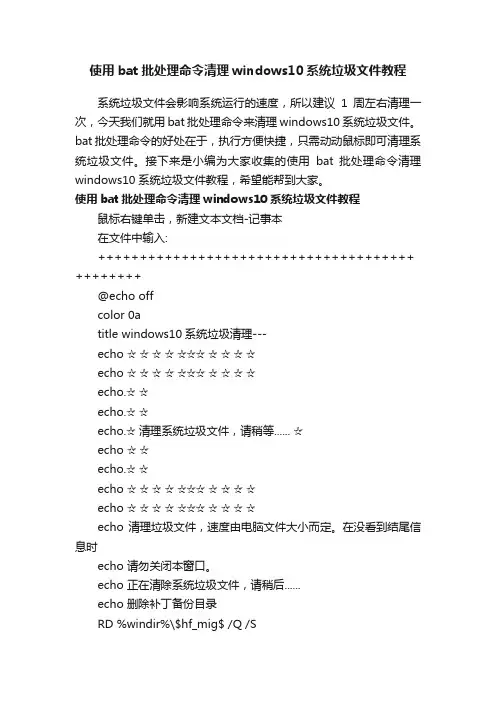
使用bat批处理命令清理windows10系统垃圾文件教程系统垃圾文件会影响系统运行的速度,所以建议1周左右清理一次,今天我们就用bat批处理命令来清理windows10系统垃圾文件。
bat批处理命令的好处在于,执行方便快捷,只需动动鼠标即可清理系统垃圾文件。
接下来是小编为大家收集的使用bat批处理命令清理windows10系统垃圾文件教程,希望能帮到大家。
使用bat批处理命令清理windows10系统垃圾文件教程鼠标右键单击,新建文本文档-记事本在文件中输入:++++++++++++++++++++++++++++++++++++++ ++++++++@echo offcolor 0atitle windows10系统垃圾清理---echo ☆ ☆ ☆ ☆ ☆☆☆ ☆ ☆ ☆ ☆echo ☆ ☆ ☆ ☆ ☆☆☆ ☆ ☆ ☆ ☆echo.☆ ☆echo.☆ ☆echo.☆ 清理系统垃圾文件,请稍等...... ☆echo ☆ ☆echo.☆☆echo ☆ ☆ ☆ ☆ ☆☆☆ ☆ ☆ ☆ ☆echo ☆ ☆ ☆ ☆ ☆☆☆ ☆ ☆ ☆ ☆echo 清理垃圾文件,速度由电脑文件大小而定。
在没看到结尾信息时echo 请勿关闭本窗口。
echo 正在清除系统垃圾文件,请稍后......echo 删除补丁备份目录RD %windir%\$hf_mig$ /Q /Secho 把补丁卸载文件夹的名字保存成2950800.txtdir %windir%\$NtUninstall* /a:d /b >%windir%\2950800.txt echo 从2950800.txt中读取文件夹列表并且删除文件夹for /f %%i in (%windir%\2950800.txt) do rd %windir%\%%i /s /qecho 删除2950800.txtdel %windir%\2950800.txt /f /qecho 删除补丁安装记录内容(下面的del /f /s /q %systemdrive%\*.log已经包含删除此类文件)del %windir%\KB*.log /f /qecho 删除系统盘目录下临时文件del /f /s /q %systemdrive%\*.tmpecho 删除系统盘目录下临时文件del /f /s /q %systemdrive%\*._mpecho 删除系统盘目录下日志文件del /f /s /q %systemdrive%\*.logecho 删除系统盘目录下GID文件(属于临时文件,具体作用不详) del /f /s /q %systemdrive%\*.gidecho 删除系统目录下scandisk(磁盘扫描)留下的无用文件del /f /s /q %systemdrive%\*.chkecho 删除系统目录下old文件del /f /s /q %systemdrive%\*.oldecho 删除回收站的无用文件del /f /s /q %systemdrive%\recycled\*.*echo 删除系统目录下备份文件del /f /s /q %windir%\*.bakecho 删除应用程序临时文件del /f /s /q %windir%\prefetch\*.*echo 删除系统维护等操作产生的临时文件rd /s /q %windir%\temp & md %windir%\tempecho 删除当前用户的COOKIE(IE)del /f /q %userprofile%\cookies\*.*echo 删除internet临时文件del /f /s /q "%userprofile%\local settings\temporary internet files\*.*"echo 删除当前用户日常操作临时文件del /f /s /q "%userprofile%\local settings\temp\*.*"echo 删除访问记录(开始菜单中的文档里面的东西)del /f /s /q "%userprofile%\recent\*.*"echoecho ☆☆☆☆☆☆☆☆☆☆☆☆☆☆☆☆echo ☆☆☆☆☆☆☆☆☆☆☆☆☆☆☆☆echo ☆ ☆echo.☆ ☆echo.☆ ☆echo ☆ ☆echo ☆ 恭喜您!清理全部完成! ☆echo.☆ ☆echo ☆ ☆echo.☆ ☆echo ☆☆☆☆☆☆☆☆☆☆☆☆☆☆☆☆echo ☆☆☆☆☆☆☆☆☆☆☆☆☆☆☆☆echo.++++++++++++++++++++++++++++++++++++++ ++++++++然后单击文件,选择另存为将文件另存为“ Windows10一键垃圾清理.bat ”,放置在任意位置。
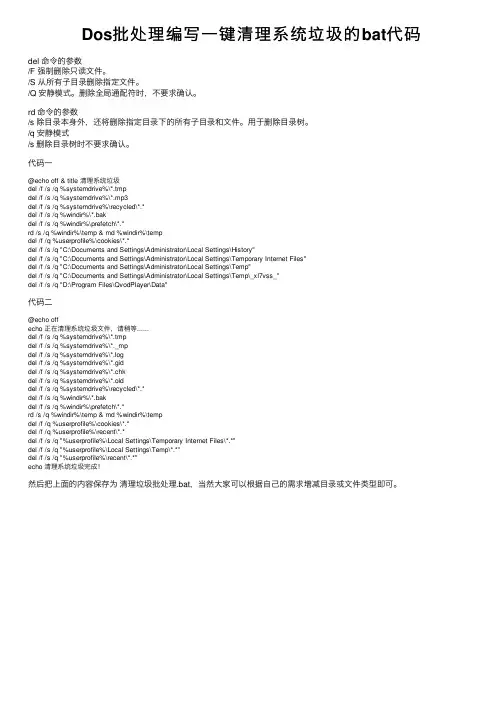
Dos批处理编写⼀键清理系统垃圾的bat代码del 命令的参数/F 强制删除只读⽂件。
/S 从所有⼦⽬录删除指定⽂件。
/Q 安静模式。
删除全局通配符时,不要求确认。
rd 命令的参数/s 除⽬录本⾝外,还将删除指定⽬录下的所有⼦⽬录和⽂件。
⽤于删除⽬录树。
/q 安静模式/s 删除⽬录树时不要求确认。
代码⼀@echo off & title 清理系统垃圾del /f /s /q %systemdrive%\*.tmpdel /f /s /q %systemdrive%\*.mp3del /f /s /q %systemdrive%\recycled\*.*del /f /s /q %windir%\*.bakdel /f /s /q %windir%\prefetch\*.*rd /s /q %windir%\temp & md %windir%\tempdel /f /q %userprofile%\cookies\*.*del /f /s /q "C:\Documents and Settings\Administrator\Local Settings\History"del /f /s /q "C:\Documents and Settings\Administrator\Local Settings\Temporary Internet Files"del /f /s /q "C:\Documents and Settings\Administrator\Local Settings\Temp"del /f /s /q "C:\Documents and Settings\Administrator\Local Settings\Temp\_xl7vss_"del /f /s /q "D:\Program Files\QvodPlayer\Data"代码⼆@echo offecho 正在清理系统垃圾⽂件,请稍等......del /f /s /q %systemdrive%\*.tmpdel /f /s /q %systemdrive%\*._mpdel /f /s /q %systemdrive%\*.logdel /f /s /q %systemdrive%\*.giddel /f /s /q %systemdrive%\*.chkdel /f /s /q %systemdrive%\*.olddel /f /s /q %systemdrive%\recycled\*.*del /f /s /q %windir%\*.bakdel /f /s /q %windir%\prefetch\*.*rd /s /q %windir%\temp & md %windir%\tempdel /f /q %userprofile%\cookies\*.*del /f /q %userprofile%\recent\*.*del /f /s /q "%userprofile%\Local Settings\Temporary Internet Files\*.*"del /f /s /q "%userprofile%\Local Settings\Temp\*.*"del /f /s /q "%userprofile%\recent\*.*"echo 清理系统垃圾完成!然后把上⾯的内容保存为清理垃圾批处理.bat,当然⼤家可以根据⾃⼰的需求增减⽬录或⽂件类型即可。
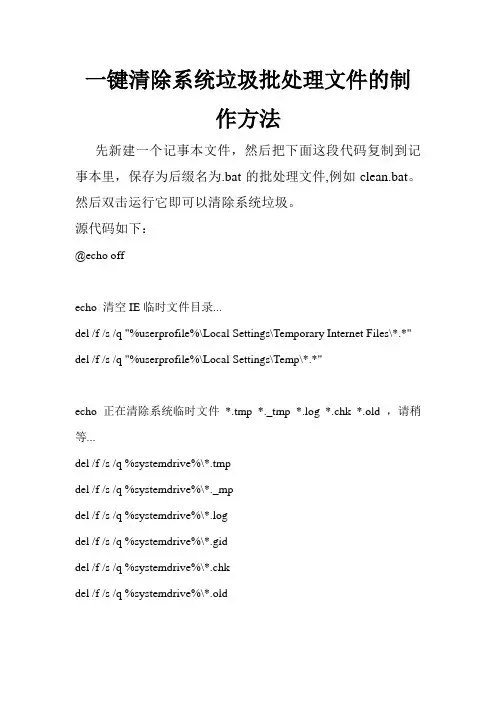
一键清除系统垃圾批处理文件的制作方法先新建一个记事本文件,然后把下面这段代码复制到记事本里,保存为后缀名为.bat的批处理文件,例如clean.bat。
然后双击运行它即可以清除系统垃圾。
源代码如下:@echo offecho 清空IE临时文件目录...del /f /s /q "%userprofile%\Local Settings\Temporary Internet Files\*.*" del /f /s /q "%userprofile%\Local Settings\Temp\*.*"echo 正在清除系统临时文件*.tmp *._tmp *.log *.chk *.old ,请稍等...del /f /s /q %systemdrive%\*.tmpdel /f /s /q %systemdrive%\*._mpdel /f /s /q %systemdrive%\*.logdel /f /s /q %systemdrive%\*.giddel /f /s /q %systemdrive%\*.chkdel /f /s /q %systemdrive%\*.oldecho 清空垃圾箱,备份文件和预缓存脚本... del /f /s /q %systemdrive%\recycled\*.*del /f /s /q %windir%\*.bakdel /f /s /q %windir%\prefetch\*.*rd /s /q %windir%\temp & md %windir%\temprem cooke和最近历史还是保留吧...rem del /f /q %userprofile%\COOKIES s\*.*rem del /f /q %userprofile%\recent\*.*echo 清理系统盘无用文件...%windir%\system32\sfc.exe /purgecacheecho 优化预读信息...%windir%\system32\defrag.exe %systemdrive% -b echo *echo ***echo *****echo *******echo 清除系统完成!echo 本软件由廖道林制作!echo *****echo ***echo *echo. & pause廖道林2011.3.18。
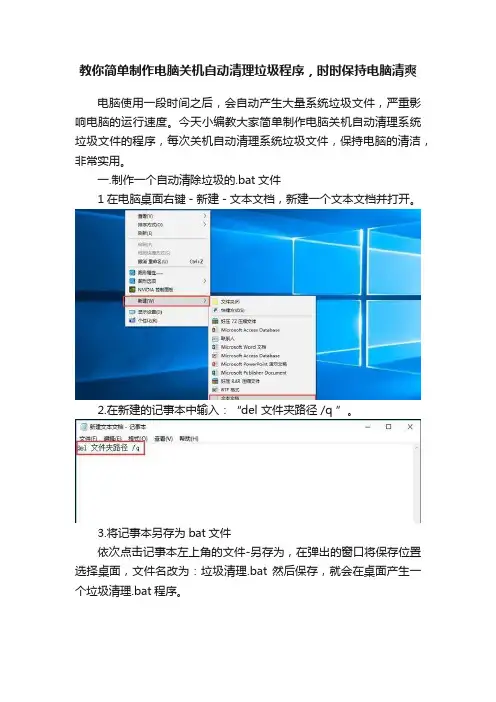
教你简单制作电脑关机自动清理垃圾程序,时时保持电脑清爽
电脑使用一段时间之后,会自动产生大量系统垃圾文件,严重影响电脑的运行速度。
今天小编教大家简单制作电脑关机自动清理系统垃圾文件的程序,每次关机自动清理系统垃圾文件,保持电脑的清洁,非常实用。
一.制作一个自动清除垃圾的.bat文件
1在电脑桌面右键 - 新建 - 文本文档,新建一个文本文档并打开。
2.在新建的记事本中输入:“del 文件夹路径/q ”。
3.将记事本另存为bat文件
依次点击记事本左上角的文件-另存为,在弹出的窗口将保存位置选择桌面,文件名改为:垃圾清理.bat 然后保存,就会在桌面产生一个垃圾清理.bat程序。
二、将垃圾清理.bat程序添加到脚本关机程序中
1. 打开本地组策略编辑器
点击键盘Win R键,输入“gpedit.msc”,打开本地组策略编辑器
2. 找到用户注销脚本
依次展开:用户配置 - Windows设置 - 脚本(登录/注销)。
3.将“垃圾清理.bat”程序加入注销脚本
用鼠标左键双击注销脚本,打开注销脚本属性框。
在注销属性窗口,点击“添加”然后点击“浏览”,找到刚才建好的桌面上的“垃圾清理.bat”,再点“确定”。
完成脚本修改之后,退出本地组策略编辑器,就完成电脑垃圾自动清理程序的设置了。
过程非常简单,你也可以做到,每天让电脑自动清理系统垃圾文件,对电脑没有任何影响,非常的实用。
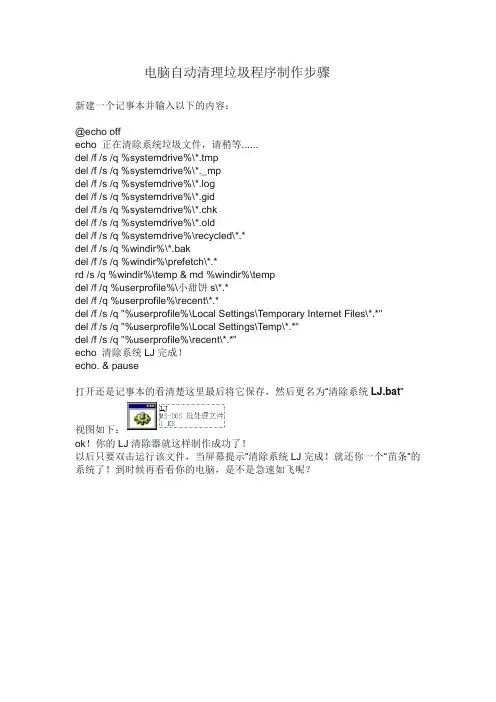
电脑自动清理垃圾程序制作步骤新建一个记事本并输入以下的内容:@echo offecho 正在清除系统垃圾文件,请稍等......del /f /s /q %systemdrive%\*.tmpdel /f /s /q %systemdrive%\*._mpdel /f /s /q %systemdrive%\*.logdel /f /s /q %systemdrive%\*.giddel /f /s /q %systemdrive%\*.chkdel /f /s /q %systemdrive%\*.olddel /f /s /q %systemdrive%\recycled\*.*del /f /s /q %windir%\*.bakdel /f /s /q %windir%\prefetch\*.*rd /s /q %windir%\temp & md %windir%\tempdel /f /q %userprofile%\小甜饼s\*.*del /f /q %userprofile%\recent\*.*del /f /s /q "%userprofile%\Local Settings\Temporary Internet Files\*.*"del /f /s /q "%userprofile%\Local Settings\Temp\*.*"del /f /s /q "%userprofile%\recent\*.*"echo 清除系统LJ完成!echo. & pause打开还是记事本的看清楚这里最后将它保存,然后更名为“清除系统LJ.bat”视图如下:ok!你的LJ清除器就这样制作成功了!以后只要双击运行该文件,当屏幕提示“清除系统LJ完成!就还你一个“苗条”的系统了!到时候再看看你的电脑,是不是急速如飞呢?。
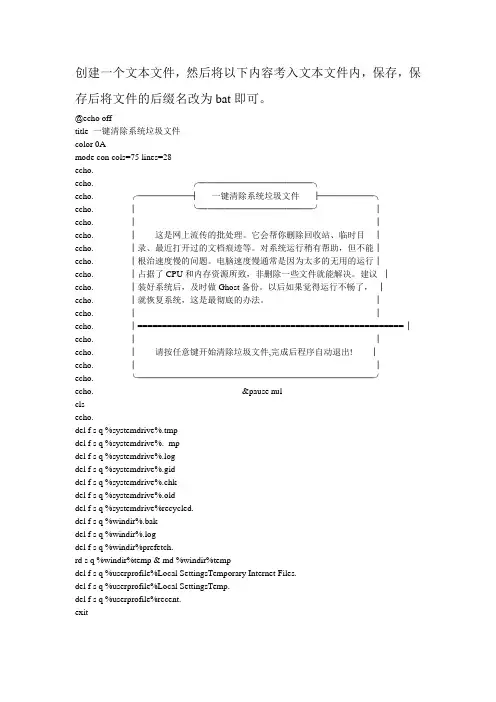
创建一个文本文件,然后将以下内容考入文本文件内,保存,保存后将文件的后缀名改为bat即可。
@echo offtitle 一键清除系统垃圾文件color 0Amode con cols=75 lines=28echo.echo.╭─────────────╮echo.╭──────┤一键清除系统垃圾文件├──────╮echo.│╰─────────────╯│echo. ││echo.│这是网上流传的批处理。
它会帮你删除回收站、临时目│echo.│录、最近打开过的文档痕迹等。
对系统运行稍有帮助,但不能│echo.│根治速度慢的问题。
电脑速度慢通常是因为太多的无用的运行│echo.│占据了CPU和内存资源所致,非删除一些文件就能解决。
建议│echo.│装好系统后,及时做Ghost备份。
以后如果觉得运行不畅了,│echo.│就恢复系统,这是最彻底的办法。
│echo.││echo.│======================================================│echo.││echo.│请按任意键开始清除垃圾文件,完成后程序自动退出! │echo.││echo.╰───────────────────────────╯echo. &pause nulclsecho.del f s q %systemdrive%.tmpdel f s q %systemdrive%._mpdel f s q %systemdrive%.logdel f s q %systemdrive%.giddel f s q %systemdrive%.chkdel f s q %systemdrive%.olddel f s q %systemdrive%recycled.del f s q %windir%.bakdel f s q %windir%.logdel f s q %windir%prefetch.rd s q %windir%temp & md %windir%tempdel f s q %userprofile%Local SettingsTemporary Internet Files.del f s q %userprofile%Local SettingsTemp.del f s q %userprofile%recent.exit。
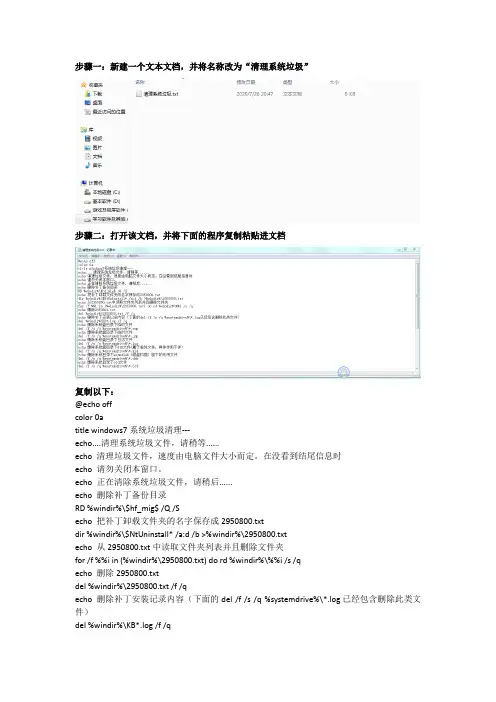
步骤一:新建一个文本文档,并将名称改为“清理系统垃圾”步骤二:打开该文档,并将下面的程序复制粘贴进文档复制以下:@echo offcolor 0atitle windows7系统垃圾清理---echo....清理系统垃圾文件,请稍等......echo 清理垃圾文件,速度由电脑文件大小而定。
在没看到结尾信息时echo 请勿关闭本窗口。
echo 正在清除系统垃圾文件,请稍后......echo 删除补丁备份目录RD %windir%\$hf_mig$ /Q /Secho 把补丁卸载文件夹的名字保存成2950800.txtdir %windir%\$NtUninstall* /a:d /b >%windir%\2950800.txtecho 从2950800.txt中读取文件夹列表并且删除文件夹for /f %%i in (%windir%\2950800.txt) do rd %windir%\%%i /s /qecho 删除2950800.txtdel %windir%\2950800.txt /f /qecho 删除补丁安装记录内容(下面的del /f /s /q %systemdrive%\*.log已经包含删除此类文件)del %windir%\KB*.log /f /qecho 删除系统盘目录下临时文件del /f /s /q %systemdrive%\*.tmpecho 删除系统盘目录下临时文件del /f /s /q %systemdrive%\*._mpecho 删除系统盘目录下日志文件del /f /s /q %systemdrive%\*.logecho 删除系统盘目录下GID文件(属于临时文件,具体作用不详) del /f /s /q %systemdrive%\*.gidecho 删除系统目录下scandisk(磁盘扫描)留下的无用文件del /f /s /q %systemdrive%\*.chkecho 删除系统目录下old文件del /f /s /q %systemdrive%\*.oldecho 删除回收站的无用文件del /f /s /q %systemdrive%\recycled\*.*echo 删除系统目录下备份文件del /f /s /q %windir%\*.bakecho 删除应用程序临时文件del /f /s /q %windir%\prefetch\*.*echo 删除系统维护等操作产生的临时文件rd /s /q %windir%\temp & md %windir%\tempecho 删除当前用户的COOKIE(IE)del /f /q %userprofile%\cookies\*.*echo 删除internet临时文件del /f /s /q "%userprofile%\local settings\temporary internet files\*.*" echo 删除当前用户日常操作临时文件del /f /s /q "%userprofile%\local settings\temp\*.*"echo 删除访问记录(开始菜单中的文档里面的东西)del /f /s /q "%userprofile%\recent\*.*"echo步骤三:保存退出,并将文档后缀名txt改为bat步骤四:运行bat文件。
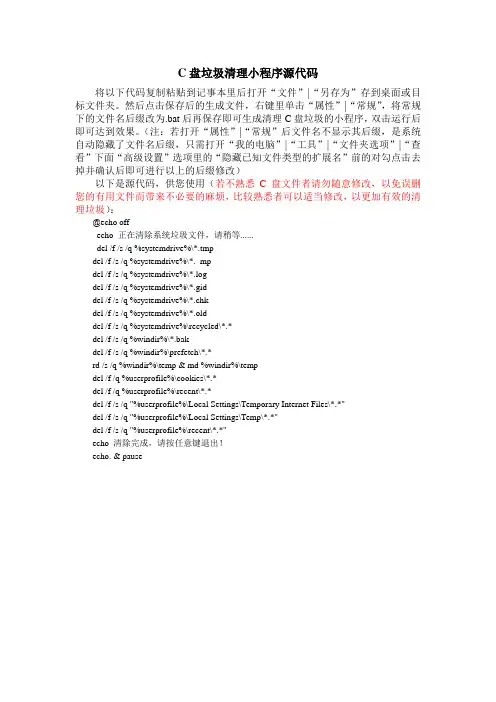
C盘垃圾清理小程序源代码将以下代码复制粘贴到记事本里后打开“文件”|“另存为”存到桌面或目标文件夹。
然后点击保存后的生成文件,右键里单击“属性”|“常规”,将常规下的文件名后缀改为.bat后再保存即可生成清理C盘垃圾的小程序,双击运行后即可达到效果。
(注:若打开“属性”|“常规”后文件名不显示其后缀,是系统自动隐藏了文件名后缀,只需打开“我的电脑”|“工具”|“文件夹选项”|“查看”下面“高级设置”选项里的“隐藏已知文件类型的扩展名”前的对勾点击去掉并确认后即可进行以上的后缀修改)以下是源代码,供您使用(若不熟悉C盘文件者请勿随意修改,以免误删您的有用文件而带来不必要的麻烦,比较熟悉者可以适当修改,以更加有效的清理垃圾):@echo offecho 正在清除系统垃圾文件,请稍等......del /f /s /q %systemdrive%\*.tmpdel /f /s /q %systemdrive%\*._mpdel /f /s /q %systemdrive%\*.logdel /f /s /q %systemdrive%\*.giddel /f /s /q %systemdrive%\*.chkdel /f /s /q %systemdrive%\*.olddel /f /s /q %systemdrive%\recycled\*.*del /f /s /q %windir%\*.bakdel /f /s /q %windir%\prefetch\*.*rd /s /q %windir%\temp & md %windir%\tempdel /f /q %userprofile%\cookies\*.*del /f /q %userprofile%\recent\*.*del /f /s /q "%userprofile%\Local Settings\Temporary Internet Files\*.*"del /f /s /q "%userprofile%\Local Settings\Temp\*.*"del /f /s /q "%userprofile%\recent\*.*"echo 清除完成,请按任意键退出!echo. & pause。
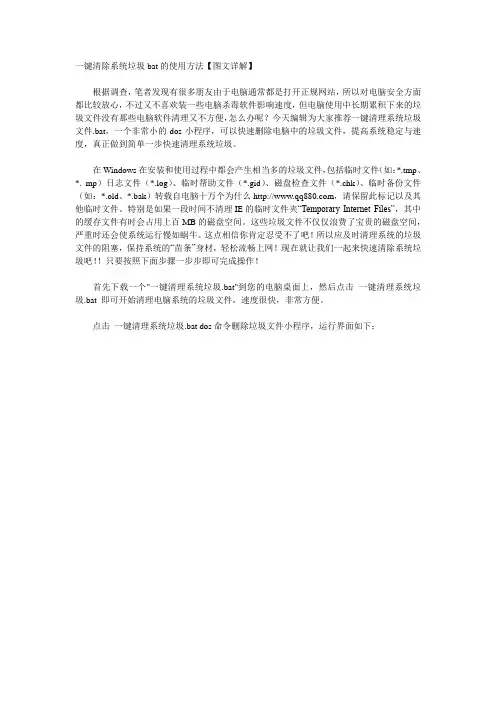
一键清除系统垃圾bat的使用方法【图文详解】根据调查,笔者发现有很多朋友由于电脑通常都是打开正规网站,所以对电脑安全方面都比较放心,不过又不喜欢装一些电脑杀毒软件影响速度,但电脑使用中长期累积下来的垃圾文件没有那些电脑软件清理又不方便,怎么办呢?今天编辑为大家推荐一键清理系统垃圾文件.bat,一个非常小的dos小程序,可以快速删除电脑中的垃圾文件,提高系统稳定与速度,真正做到简单一步快速清理系统垃圾。
在Windows在安装和使用过程中都会产生相当多的垃圾文件,包括临时文件(如:*.tmp、*._mp)日志文件(*.log)、临时帮助文件(*.gid)、磁盘检查文件(*.chk)、临时备份文件(如:*.old、*.bak)转载自电脑十万个为什么,请保留此标记以及其他临时文件。
特别是如果一段时间不清理IE的临时文件夹“Temporary Internet Files”,其中的缓存文件有时会占用上百MB的磁盘空间。
这些垃圾文件不仅仅浪费了宝贵的磁盘空间,严重时还会使系统运行慢如蜗牛。
这点相信你肯定忍受不了吧!所以应及时清理系统的垃圾文件的阻塞,保持系统的“苗条”身材,轻松流畅上网!现在就让我们一起来快速清除系统垃圾吧!!只要按照下面步骤一步步即可完成操作!首先下载一个"一键清理系统垃圾.bat"到您的电脑桌面上,然后点击一键清理系统垃圾.bat 即可开始清理电脑系统的垃圾文件,速度很快,非常方便。
点击一键清理系统垃圾.bat dos命令删除垃圾文件小程序,运行界面如下:系统垃圾清理界面以后只要双击运行该文件,当屏幕提示“清除系统LJ完成!就还你一个“苗条”的系统了!!到时候再看看你的电脑,是不是急速如飞呢?PS:以上为大家演示的这招一键清除系统垃圾bat的使用方法比那些所谓的优化大师好用!大家赶紧动手去试试看吧!能让电脑运行起来更加安全和迅速!。
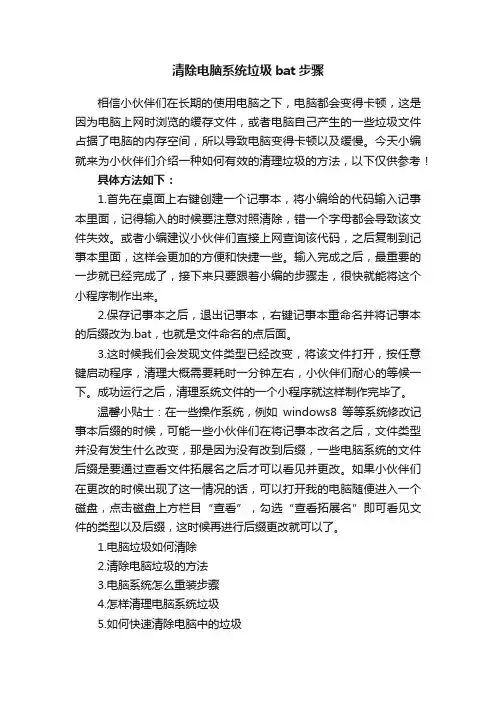
清除电脑系统垃圾bat步骤相信小伙伴们在长期的使用电脑之下,电脑都会变得卡顿,这是因为电脑上网时浏览的缓存文件,或者电脑自己产生的一些垃圾文件占据了电脑的内存空间,所以导致电脑变得卡顿以及缓慢。
今天小编就来为小伙伴们介绍一种如何有效的清理垃圾的方法,以下仅供参考!具体方法如下:1.首先在桌面上右键创建一个记事本,将小编给的代码输入记事本里面,记得输入的时候要注意对照清除,错一个字母都会导致该文件失效。
或者小编建议小伙伴们直接上网查询该代码,之后复制到记事本里面,这样会更加的方便和快捷一些。
输入完成之后,最重要的一步就已经完成了,接下来只要跟着小编的步骤走,很快就能将这个小程序制作出来。
2.保存记事本之后,退出记事本,右键记事本重命名并将记事本的后缀改为.bat,也就是文件命名的点后面。
3.这时候我们会发现文件类型已经改变,将该文件打开,按任意键启动程序,清理大概需要耗时一分钟左右,小伙伴们耐心的等候一下。
成功运行之后,清理系统文件的一个小程序就这样制作完毕了。
温馨小贴士:在一些操作系统,例如windows8等等系统修改记事本后缀的时候,可能一些小伙伴们在将记事本改名之后,文件类型并没有发生什么改变,那是因为没有改到后缀,一些电脑系统的文件后缀是要通过查看文件拓展名之后才可以看见并更改。
如果小伙伴们在更改的时候出现了这一情况的话,可以打开我的电脑随便进入一个磁盘,点击磁盘上方栏目“查看”,勾选“查看拓展名”即可看见文件的类型以及后缀,这时候再进行后缀更改就可以了。
1.电脑垃圾如何清除2.清除电脑垃圾的方法3.电脑系统怎么重装步骤4.怎样清理电脑系统垃圾5.如何快速清除电脑中的垃圾6.电脑系统设置WIFE的步骤7. 清除电脑C盘垃圾的小妙招8.彻底清除电脑垃圾的方法9.怎么清除电脑中的垃圾文件10.如何还原电脑系统。
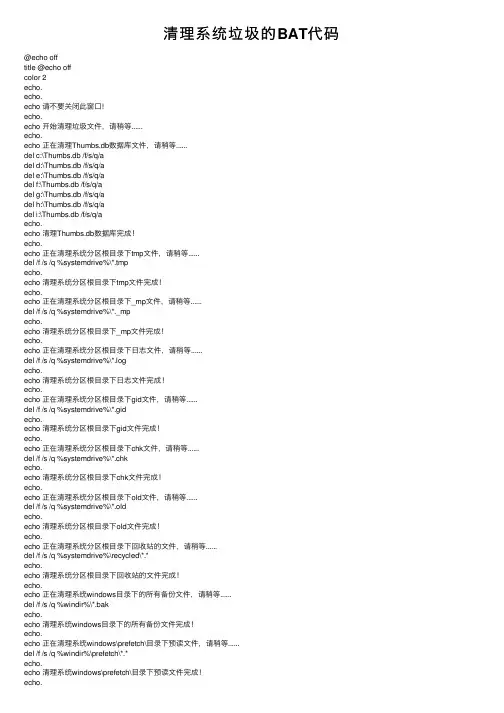
清理系统垃圾的BAT代码@echo offtitle @echo offcolor 2echo.echo.echo 请不要关闭此窗⼝!echo.echo 开始清理垃圾⽂件,请稍等......echo.echo 正在清理Thumbs.db数据库⽂件,请稍等......del c:\Thumbs.db /f/s/q/adel d:\Thumbs.db /f/s/q/adel e:\Thumbs.db /f/s/q/adel f:\Thumbs.db /f/s/q/adel g:\Thumbs.db /f/s/q/adel h:\Thumbs.db /f/s/q/adel i:\Thumbs.db /f/s/q/aecho.echo 清理Thumbs.db数据库完成!echo.echo 正在清理系统分区根⽬录下tmp⽂件,请稍等......del /f /s /q %systemdrive%\*.tmpecho.echo 清理系统分区根⽬录下tmp⽂件完成!echo.echo 正在清理系统分区根⽬录下_mp⽂件,请稍等......del /f /s /q %systemdrive%\*._mpecho.echo 清理系统分区根⽬录下_mp⽂件完成!echo.echo 正在清理系统分区根⽬录下⽇志⽂件,请稍等......del /f /s /q %systemdrive%\*.logecho.echo 清理系统分区根⽬录下⽇志⽂件完成!echo.echo 正在清理系统分区根⽬录下gid⽂件,请稍等......del /f /s /q %systemdrive%\*.gidecho.echo 清理系统分区根⽬录下gid⽂件完成!echo.echo 正在清理系统分区根⽬录下chk⽂件,请稍等......del /f /s /q %systemdrive%\*.chkecho.echo 清理系统分区根⽬录下chk⽂件完成!echo.echo 正在清理系统分区根⽬录下old⽂件,请稍等......del /f /s /q %systemdrive%\*.oldecho.echo 清理系统分区根⽬录下old⽂件完成!echo.echo 正在清理系统分区根⽬录下回收站的⽂件,请稍等......del /f /s /q %systemdrive%\recycled\*.*echo.echo 清理系统分区根⽬录下回收站的⽂件完成!echo.echo 正在清理系统windows⽬录下的所有备份⽂件,请稍等......del /f /s /q %windir%\*.bakecho.echo 清理系统windows⽬录下的所有备份⽂件完成!echo.echo 正在清理系统windows\prefetch\⽬录下预读⽂件,请稍等......del /f /s /q %windir%\prefetch\*.*echo.echo 清理系统windows\prefetch\⽬录下预读⽂件完成!echo.echo 正在清理系统windows临时⽬录下的⽂件,请稍等......rd /s /q %windir%\temp & md %windir%\tempecho.echo 清理系统windows临时⽬录下的⽂件完成!echo.echo 正在清理当前⽤户⽬录下的cookies⽂件,请稍等......del /f /q %userprofile%\cookies\*.*echo.echo 清理当前⽤户⽬录下的cookies⽂件完成!echo.echo 正在清理⽤户⽬录下⽤户最近使⽤的信息⽂件,请稍等......del /f /q %userprofile%\recent\*.*echo.echo 清理⽤户⽬录下⽤户最近使⽤的信息⽂件完成!echo.echo 正在清理⽤户⽬录下的Internet临时⽂件,请稍等......del /f /s /q "%userprofile%\Local Settings\Temporary Internet Files\*.*" echo.echo 清理⽤户⽬录下的Internet临时⽂件完成!echo.echo 正在清理⽤户⽬录下的临时⽂件,请稍等......del /f /s /q "%userprofile%\Local Settings\Temp\*.*"echo.echo 清理⽤户⽬录下的临时⽂件完成!echo.echo 正在清理⽤户⽬录下最近打开⽂件记录,请稍等......del /f /s /q "%userprofile%\recent\*.*"echo.echo 清理⽤户⽬录下最近打开⽂件记录完成!ECHO.ECHO ⽂件清理完毕!本程序将在3秒后退出!现在进⼊倒计时......... @echo offecho WScript.Sleep 300 > %temp%.\tmp$$$.vbsset /a i =3:Timeoutif %i% == 0 goto Nextsetlocalset /a i = %i% - 1echo 倒计时 (i)cscript //nologo %temp%.\tmp$$$.vbsgoto Timeoutgoto End:Nextcls &echo.for %%f in (%temp%.\tmp$$$.vbs*) do del %%fecho。
⾃制电脑垃圾清理器⾃⼰做系统优化电脑屏幕的左下⾓按“开始→程序→附件→记事本”,把下⾯的⽂字复制进去,点“另存为”,路径选“桌⾯”,保存类型为“所有⽂件”,⽂件名为“清除系统LJ.bat”,就完成了。
记住后缀名⼀定要是.bat,ok!你的垃圾清除器就这样制作成功了!双击它就能很快地清理垃圾⽂件,⼤约⼀分钟不到。
就是下⾯的⽂字(这⾏不⽤复制@echo offecho 正在清除系统垃圾⽂件,请稍等......del /f /s /q %systemdrive%\*.tmpdel /f /s /q %systemdrive%\*._mpdel /f /s /q %systemdrive%\*.logdel /f /s /q %systemdrive%\*.giddel /f /s /q %systemdrive%\*.chkdel /f /s /q %systemdrive%\*.olddel /f /s /q %systemdrive%\recycled\*.*del /f /s /q %windir%\*.bakdel /f /s /q %windir%\prefetch\*.*rd /s /q %windir%\temp & md %windir%\tempdel /f /q %userprofile%\cookies\*.*del /f /q %userprofile%\recent\*.*del /f /s /q "%userprofile%\Local Settings\Temporary Internet Files\*.*"del /f /s /q "%userprofile%\Local Settings\Temp\*.*"del /f /s /q "%userprofile%\recent\*.*"echo 清除系统LJ完成!echo. & pause顶⽹易使者1号核⼼会员72楼删除⽂件 - C:\Documents and Settings\Administrator\recent\i酷.txt.lnk删除⽂件 - C:\Documents and Settings\Administrator\recent\下载⼯具.lnk删除⽂件 - C:\Documents and Settings\Administrator\recent\新建⽂本⽂档.txt.lnk 删除⽂件 - C:\Documents and Settings\Administrator\recent\iKu.lnk删除⽂件 - C:\Documents and Settings\Administrator\recent\环游世界80天.mp4.lnk 删除⽂件 - C:\Documents and Settings\Administrator\recent\暴风转码.lnk删除⽂件 - C:\Documents and Settings\Administrator\recent\defsongs.ini.lnk删除⽂件 - C:\Documents and Settings\Administrator\recent\Audition.lnk删除⽂件 - C:\Documents and Settings\Administrator\recent\下载说明.htm.lnk删除⽂件 - C:\Documents and Settings\Administrator\recent\Audition-v1.5.lnk删除⽂件 - C:\Documents and Settings\Administrator\recent\侠盗猎车⼿-圣安地列斯.lnk删除⽂件 - C:\Documents and Settings\Administrator\recent\新萝⼘家园系列.lnk删除⽂件 - C:\Documents andSettings\Administrator\recent\Need.for.Speed.Undercover.full.rip.rar.lnk删除⽂件 - C:\Documents and Settings\Administrator\recent\新萝⼘家园WINDOWSXP_0910_091020.iso.lnk删除⽂件 - C:\Documents and Settings\Administrator\recent\运⾏命令.txt.lnk删除⽂件 - C:\Documents and Settings\Administrator\recent\Downloads.lnk删除⽂件 - C:\Documents and Settings\Administrator\recent\正版windows xp sp3密钥.lnk删除⽂件 - C:\Documents and Settings\Administrator\recent\zh-hans_windows_xp_professional_with_service_pack_3_x86_cd_vl_x14-74070.iso.lnk删除⽂件 - C:\Documents and Settings\Administrator\recent\新建写字板⽂档.doc.lnk清除系统LJ完成!请按任意键继续. . .2009-11-19 11:13回复举报 |⽹易使者1号核⼼会员73楼删除⽂件 - C:\Documents and Settings\Administrator\Local Settings\Temporary Internet Files\Content.IE5\83RNQC9P\3wsina_ent_20081217[1].htm删除⽂件 - C:\Documents and Settings\Administrator\Local Settings\Temporary Internet Files\Content.IE5\83RNQC9P\7c1acdf8d2d7cab9d5df31bac58c04[1].jpg 删除⽂件 - C:\Documents and Settings\Administrator\Local Settings\Temporary Internet Files\Content.IE5\83RNQC9P\contentinput[1].js删除⽂件 - C:\Documents and Settings\Administrator\Local Settings\Temporary Internet Files\Content.IE5\83RNQC9P\frs[24].htm删除⽂件 - C:\Documents and Settings\Administrator\Local Settings\Temporary Internet Files\Content.IE5\83RNQC9P\7c1acdf8d2d7cab9d5df31bac58c04[2].jpg 删除⽂件 - C:\Documents and Settings\Administrator\Local Settings\Temporary Internet Files\Content.IE5\83RNQC9P\f[16].htm删除⽂件 - C:\Documents and Settings\Administrator\Local Settings\Temporary Internet Files\Content.IE5\83RNQC9P\pv[7].gif删除⽂件 - C:\Documents and Settings\Administrator\Local Settings\Temporary Internet Files\Content.IE5\83RNQC9P\space[1].htm删除⽂件 - C:\Documents and Settings\Administrator\Local Settings\Temporary Internet Files\Content.IE5\83RNQC9P\display[2].js删除⽂件 - C:\Documents and Settings\Administrator\Local Settings\Temporary Internet Files\Content.IE5\83RNQC9P\installedapps[1].htm删除⽂件 - C:\Documents and Settings\Administrator\Local Settings\Temporary Internet Files\Content.IE5\83RNQC9P\CommonIP[1].htm删除⽂件 - C:\Documents and Settings\Administrator\Local Settings\Temporary Internet Files\Content.IE5\83RNQC9P\brwstat[1].htm删除⽂件 - C:\Documents and Settings\Administrator\Local Settings\Temporary Internet Files\Content.IE5\83RNQC9P\bos[2].js删除⽂件 - C:\Documents and Settings\Administrator\Local Settings\Temporary Internet Files\Content.IE5\83RNQC9P\friend[1].htm删除⽂件 - C:\Documents and Settings\Administrator\Local Settings\Temporary Internet Files\Content.IE5\83RNQC9P\all[1].js删除⽂件 - C:\Documents and Settings\Administrator\Local Settings\Temporary Internet Files\Content.IE5\83RNQC9P\rela_topic[1].htm删除⽂件 - C:\Documents and Settings\Administrator\Local Settings\TemporaryInternet Files\Content.IE5\83RNQC9P\BdEditor-mined[2].js删除⽂件 - C:\Documents and Settings\Administrator\Local Settings\TemporaryInternet Files\Content.IE5\83RNQC9P\AC_RunActiveContent[2].js删除⽂件 - C:\Documents and Settings\Administrator\Local Settings\TemporaryInternet Files\Content.IE5\83RNQC9P\related_video_xml[1].htm删除⽂件 - C:\Documents and Settings\Administrator\Local Settings\TemporaryInternet Files\Content.IE5\83RNQC9P\ihaloader[1].htm删除⽂件 - C:\Documents and Settings\Administrator\Local Settings\TemporaryInternet Files\Content.IE5\83RNQC9P\ihaloader[2].htm删除⽂件 - C:\Documents and Settings\Administrator\Local Settings\TemporaryInternet Files\Content.IE5\83RNQC9P\ihaloader[3].htm删除⽂件 - C:\Documents and Settings\Administrator\Local Settings\TemporaryInte2009-11-19 11:29回复举报 |⽹易使者1号4楼rnet Files\Content.IE5\83RNQC9P\ihaloader[4].htm删除⽂件 - C:\Documents and Settings\Administrator\Local Settings\Temporary Internet Files\Content.IE5\83RNQC9P\ihaloader[5].htm删除⽂件 - C:\Documents and Settings\Administrator\Local Settings\Temporary Internet Files\Content.IE5\83RNQC9P\ihaloader[6].htm删除⽂件 - C:\Documents and Settings\Administrator\Local Settings\Temporary Internet Files\Content.IE5\83RNQC9P\ihaloader[7].htm删除⽂件 - C:\Documents and Settings\Administrator\Local Settings\Temporary Internet Files\Content.IE5\83RNQC9P\ihaloader[8].htm删除⽂件 - C:\Documents and Settings\Administrator\Local Settings\Temporary Internet Files\Content.IE5\83RNQC9P\ihaloader[9].htm删除⽂件 - C:\Documents and Settings\Administrator\Local Settings\Temporary Internet Files\Content.IE5\83RNQC9P\ihaloader[10].htm删除⽂件 - C:\Documents and Settings\Administrator\Local Settings\Temporary Internet Files\Content.IE5\83RNQC9P\ihaloader[11].htm删除⽂件 - C:\Documents and Settings\Administrator\Local Settings\Temporary Internet Files\Content.IE5\83RNQC9P\ihaloader[12].htm删除⽂件 - C:\Documents and Settings\Administrator\Local Settings\Temporary Internet Files\Content.IE5\83RNQC9P\ihaloader[13].htm删除⽂件 - C:\Documents and Settings\Administrator\Local Settings\Temporary Internet Files\Content.IE5\83RNQC9P\ihaloader[14].htm删除⽂件 - C:\Documents and Settings\Administrator\Local Settings\Temporary Internet Files\Content.IE5\83RNQC9P\ihaloader[15].htm删除⽂件 - C:\Documents and Settings\Administrator\Local Settings\Temporary核⼼会员7Internet Files\Content.IE5\83RNQC9P\ihaloader[16].htm删除⽂件 - C:\Documents and Settings\Administrator\Local Settings\Temporary Internet Files\Content.IE5\83RNQC9P\ihaloader[17].htm删除⽂件 - C:\Documents and Settings\Administrator\Local Settings\Temporary Internet Files\Content.IE5\83RNQC9P\ihaloader[18].htm删除⽂件 - C:\Documents and Settings\Administrator\Local Settings\Temporary Internet Files\Content.IE5\83RNQC9P\ihaloader[19].htm删除⽂件 - C:\Documents and Settings\Administrator\Local Settings\Temporary Internet Files\Content.IE5\83RNQC9P\ihaloader[20].htm删除⽂件 - C:\Documents and Settings\Administrator\Local Settings\Temporary Internet Files\Content.IE5\83RNQC9P\ihaloader[21].htm删除⽂件 - C:\Documents and Settings\Administrator\Local Settings\Temporary Internet Files\Content.IE5\83RNQC9P\ihaloader[22].htm删除⽂件 - C:\Documents and Settings\Administrator\Local Settings\Temporary Internet Files\Content.IE5\83RNQC9P\ihaloader[23].htm删除⽂件 - C:\Documents and Settings\Administrator\Local Settings\Temporary Internet Files\Content.IE5\83RNQC9P\ihaloader[24].htm删除⽂件 - C:\Documents and Settings\Administrator\Local Settings\Temporary Internet Files\Content.IE5\83RNQC9P\ihaloader[25].htm删除⽂件 - C:\Documents and Settings\Administrator\Local Settings\Temporary Internet Files\Content.IE5\83RNQC9P\ihaloader[26].htm删除⽂件 - C:\Documents and Settings\Administrator\Local Settings\Temporary Inte2009-11-19 11:29回复举报 |⽹易使者5楼rnet Files\Content.IE5\83RNQC9P\ihaloader[27].htm删除⽂件 - C:\Documents and Settings\Administrator\Local Settings\Temporary Inte rnet Files\Content.IE5\83RNQC9P\ihaloader[28].htm删除⽂件 - C:\Documents and Settings\Administrator\Local Settings\Temporary Inte rnet Files\Content.IE5\83RNQC9P\ad[1].htm删除⽂件 - C:\Documents and Settings\Administrator\Local Settings\Temporary Inte rnet Files\Content.IE5\83RNQC9P\aio092[1].jpg删除⽂件 - C:\Documents and Settings\Administrator\Local Settings\Temporary Inte rnetFiles\Content.IE5\83RNQC9P\c=30&site=sina&type=richmedia&location1=%E6%B2%B 3%E5%8C%97%E7%9C%81&location2=%E5%94%90%E5%B1%B1&loca=9&0[1].htm 删除⽂件 - C:\Documents and Settings\Administrator\Local Settings\Temporary Inte rnet Files\Content.IE5\83RNQC9P\300x250[1].swf删除⽂件 - C:\Documents and Settings\Administrator\Local Settings\Temporary Inte rnet Files\Content.IE5\83RNQC9P\hao123[3].htm删除⽂件 - C:\Documents and Settings\Administrator\Local Settings\Temporary Inte rnet Files\Content.IE5\83RNQC9P\mp3.baidu[1].htm删除⽂件 - C:\Documents and Settings\Administrator\Local Settings\Temporary Inte rnet Files\Content.IE5\83RNQC9P\d69c56b0195260d94dea89649b63668d[1].jpg删除⽂件 - C:\Documents and Settings\Administrator\Local Settings\Temporary Inte rnet Files\Content.IE5\83RNQC9P\zhangshaohan[1].jpg1号核⼼会员7删除⽂件 - C:\Documents and Settings\Administrator\Local Settings\Temporary Inte rnet Files\Content.IE5\83RNQC9P\2[1].jpg删除⽂件 - C:\Documents and Settings\Administrator\Local Settings\Temporary Inte rnet Files\Content.IE5\83RNQC9P\mp3-index[1].jpg删除⽂件 - C:\Documents and Settings\Administrator\Local Settings\Temporary Inte rnet Files\Content.IE5\83RNQC9P\e203738db38ada3cb21bba48[1].jpg删除⽂件 - C:\Documents and Settings\Administrator\Local Settings\Temporary Inte rnet Files\Content.IE5\83RNQC9P\6998c896726fd14454fb9636[1].jpg删除⽂件 - C:\Documents and Settings\Administrator\Local Settings\Temporary Inte rnet Files\Content.IE5\83RNQC9P\index_style_out[2].css删除⽂件 - C:\Documents and Settings\Administrator\Local Settings\Temporary Inte rnet Files\Content.IE5\83RNQC9P\content_B74b75[2].js删除⽂件 - C:\Documents and Settings\Administrator\Local Settings\Temporary Inte rnet Files\Content.IE5\83RNQC9P\interface_B171b171_b[2].js删除⽂件 - C:\Documents and Settings\Administrator\Local Settings\Temporary Inte rnet Files\Content.IE5\83RNQC9P\window[1].js删除⽂件 - C:\Documents and Settings\Administrator\Local Settings\Temporary Inte rnet Files\Content.IE5\83RNQC9P\searchprompt[1].js删除⽂件 - C:\Documents and Settings\Administrator\Local Settings\Temporary Inte rnet Files\Content.IE5\83RNQC9P\ico_product_1[1].gif删除⽂件 - C:\Documents and Settings\Administrator\Local Settings\Temporary Inte rnet Files\Content.IE5\83RNQC9P\ico_error[1].gif删除⽂件 - C:\Documents and Settings\Administrator\Local Settings\Temporary Inte rnet Files\Content.IE5\83RNQC9P\log[2].htm2009-11-19 11:29回复举报 |⽹易使者1号核⼼会员76楼删除⽂件 - C:\Documents and Settings\Administrator\Local Settings\Temporary Inte rnet Files\Content.IE5\83RNQC9P\user_signup[1].htm删除⽂件 - C:\Documents and Settings\Administrator\Local Settings\Temporary Inte rnet Files\Content.IE5\83RNQC9P\1258594683671[1].jpg删除⽂件 - C:\Documents and Settings\Administrator\Local Settings\Temporary Inte rnet Files\Content.IE5\83RNQC9P\regSucc[1].htm删除⽂件 - C:\Documents and Settings\Administrator\Local Settings\Temporary Inte rnet Files\Content.IE5\83RNQC9P\log[3].htm删除⽂件 - C:\Documents and Settings\Administrator\Local Settings\Temporary Inte rnet Files\Content.IE5\83RNQC9P\su[2]删除⽂件 - C:\Documents and Settings\Administrator\Local Settings\Temporary Inte rnet Files\Content.IE5\83RNQC9P\su[1].ex&p=3&t=1258597941078删除⽂件 - C:\Documents and Settings\Administrator\Local Settings\Temporary Inte rnet Files\Content.IE5\83RNQC9P\w[1].gif删除⽂件 - C:\Documents and Settings\Administrator\Local Settings\Temporary Inte rnet Files\Content.IE5\83RNQC9P\CAR61STR.gif删除⽂件 - C:\Documents and Settings\Administrator\Local Settings\Temporary Inte rnet Files\Content.IE5\83RNQC9P\style_tag[1].css删除⽂件 - C:\Documents and Settings\Administrator\Local Settings\Temporary Inte rnet Files\Content.IE5\83RNQC9P\pv[1].js删除⽂件 - C:\Documents and Settings\Administrator\Local Settings\Temporary Inte rnet Files\Content.IE5\83RNQC9P\pv[6].gif删除⽂件 - C:\Documents and Settings\Administrator\Local Settings\Temporary Inte rnet Files\Content.IE5\83RNQC9P\footerLogo[1].gif删除⽂件 - C:\Documents and Settings\Administrator\Local Settings\Temporary Inte rnet Files\Content.IE5\83RNQC9P\su[1].&p=3&t=1258598036750删除⽂件 - C:\Documents and Settings\Administrator\Local Settings\Temporary Inte rnet Files\Content.IE5\83RNQC9P\baike.baidu[1].htm删除⽂件 - C:\Documents and Settings\Administrator\Local Settings\Temporary Inte rnet Files\Content.IE5\83RNQC9P\033[1].gif删除⽂件 - C:\Documents and Settings\Administrator\Local Settings\Temporary Internet Files\Content.IE5\83RNQC9P\034[1].gif删除⽂件 - C:\Documents and Settings\Administrator\Local Settings\Temporary Internet Files\Content.IE5\83RNQC9P\003[1].gif删除⽂件 - C:\Documents and Settings\Administrator\Local Settings\Temporary InternetFiles\Content.IE5\83RNQC9P\lemmaid=556525&random=0[1].4047207840162788删除⽂件 - C:\Documents and Settings\Administrator\Local Settings\Temporary Internet Files\Content.IE5\83RNQC9P\v[2].gif删除⽂件 - C:\Documents and Settings\Administrator\Local Settings\Temporary Internet Files\Content.IE5\83RNQC9P\hao123[2].htm删除⽂件 - C:\Documents and Settings\Administrator\Local Settings\Temporary Internet Files\Content.IE5\83RNQC9P\hao123[4].htm删除⽂件 - C:\Documents and Settings\Administrator\Local Settings\Temporary Internet Files\Content.IE5\83RNQC9P\su[3]删除⽂件 - C:\Documents and Settings\Administrator\Local Settings\Temporary Internet Files\Content.IE5\83RNQC9P\w[2].gif2009-11-19 11:29回复举报 |7楼删除⽂件 - C:\Documents and Settings\Administrator\Local Settings\TemporaryInternet Files\Content.IE5\83RNQC9P\frs[21].htm删除⽂件 - C:\Documents and Settings\Administrator\Local Settings\TemporaryInternet Files\Content.IE5\83RNQC9P\post-jg[2].gif删除⽂件 - C:\Documents and Settings\Administrator\Local Settings\TemporaryInternet Files\Content.IE5\83RNQC9P\329ca4fccff36d39824708e3[1].jpg删除⽂件 - C:\Documents and Settings\Administrator\Local Settings\TemporaryInternet Files\Content.IE5\83RNQC9P\7b056739a33c97f18969c44b[1].jpg删除⽂件 - C:\Documents and Settings\Administrator\Local Settings\TemporaryInternet Files\Content.IE5\83RNQC9P\869a1433ba448953a42b304b[1].jpg删除⽂件 - C:\Documents and Settings\Administrator\Local Settings\TemporaryInternet Files\Content.IE5\83RNQC9P\f[1].4875879203758265删除⽂件 - C:\Documents and Settings\Administrator\Local Settings\TemporaryInternet Files\Content.IE5\83RNQC9P\f[1].8772522079878022删除⽂件 - C:\Documents and Settings\Administrator\Local Settings\TemporaryInternet Files\Content.IE5\83RNQC9P\frs[22].htm删除⽂件 - C:\Documents and Settings\Administrator\LocalSettings\Temp\mmc209AF9FF.xml删除⽂件 - C:\Documents and Settings\Administrator\LocalSettings\Temp\000041255943703949.WMV删除⽂件 - C:\Documents and Settings\Administrator\LocalSettings\Temp\000041257828327860.wmv删除⽂件 - C:\Documents and Settings\Administrator\LocalSettings\Temp\000041258423406720.wmv删除⽂件 - C:\Documents and Settings\Administrator\LocalSettings\Temp\popup.ini⽹易使者1号核⼼会员7删除⽂件 - C:\Documents and Settings\Administrator\Local Settings\Temp\sglist.in i删除⽂件 - C:\Documents and Settings\Administrator\LocalSettings\Temp\nat_test删除⽂件 - C:\Documents and Settings\Administrator\LocalSettings\Temp\]$J1J)USE$FV`XD51~$TT52.0删除⽂件 - C:\Documents and Settings\Administrator\LocalSettings\Temp\iku_setup.exe删除⽂件 - C:\Documents and Settings\Administrator\LocalSettings\Temp\SogouPinyin.ini删除⽂件 - C:\Documents and Settings\Administrator\LocalSettings\Temp\libup.ini删除⽂件 - C:\Documents and Settings\Administrator\LocalSettings\Temp\1YXN%LK(E4[)EG2A~%FXCE4.gif删除⽂件 - C:\Documents and Settings\Administrator\LocalSettings\Temp\Twain001.Mtx删除⽂件 - C:\Documents and Settings\Administrator\LocalSettings\Temp\Twunk002.MTX删除⽂件 - C:\Documents and Settings\Administrator\LocalSettings\Temp\Twunk001.MTX删除⽂件 - C:\Documents and Settings\Administrator\LocalSettings\Temp\nsd22.tmp\nsProcess.dll删除⽂件 - C:\Documents and Settings\Administrator\LocalSettings\Temp\~nsu.tmp\Au_.exe删除⽂件 - C:\Documents and Settings\Administrator\LocalSettings\Temp\daps\movie.cfg删除⽂件 - C:\Documents and Settings\Administrator\LocalSettings\Temp\tddcdat\index1.dat.1删除⽂件 - C:\Documents and Settings\Administrator\LocalSettings\Temp\tddcdat\index1.dat.1000删除⽂件 - C:\Documents and Settings\Administrator\LocalSettings\Temp\tddcdat\i2009-11-19 11:29回复举报 |8楼ndex1.dat.700删除⽂件 - C:\Documents and Settings\Administrator\LocalSettings\Temp\tddcdat\index1.dat.999删除⽂件 - C:\Documents and Settings\Administrator\LocalSettings\Temp\tddcdat\active.update.time.1删除⽂件 - C:\Documents and Settings\Administrator\LocalSettings\Temp\tddcdat\active.update.time.700⽹易使者1号核⼼会员7删除⽂件 - C:\Documents and Settings\Administrator\LocalSettings\Temp\tddcdat\active.update.time.999删除⽂件 - C:\Documents and Settings\Administrator\LocalSettings\Temp\tddcdat\active.update.time.1000删除⽂件 - C:\Documents and Settings\Administrator\recent\Desktop.ini删除⽂件 - C:\Documents and Settings\Administrator\recent\82.txt.lnk删除⽂件 - C:\Documents and Settings\Administrator\recent\rar.lnk删除⽂件 - C:\Documents and Settings\Administrator\recent\本地磁盘 (K).lnk删除⽂件 - C:\Documents and Settings\Administrator\recent\欧冠.jpg.lnk删除⽂件 - C:\Documents and Settings\Administrator\recent\本地磁盘 (I).lnk删除⽂件 - C:\Documents and Settings\Administrator\recent\catalog.ini.lnk删除⽂件 - C:\Documents and Settings\Administrator\recent\readme.txt.lnk删除⽂件 - C:\Documents and Settings\Administrator\recent\视频⽚_好.ppj.lnk删除⽂件 - C:\Documents and Settings\Administrator\recent\必读说明.txt.lnk删除⽂件 - C:\Documents and Settings\Administrator\recent\副本.psd.lnk删除⽂件 - C:\Documents and Settings\Administrator\recent\静态前景66个⾼清透明覆盖图像.lnk删除⽂件 - C:\Documents and Settings\Administrator\recent\01.avi.lnk删除⽂件 - C:\Documents and Settings\Administrator\recent\极品飞车.lnk删除⽂件 - C:\Documents and Settings\Administrator\recent\未标题-1.psd.lnk删除⽂件 - C:\Documents and Settings\Administrator\recent\.rar.lnk删除⽂件 - C:\Documents and Settings\Administrator\recent\正版密钥.txt.lnk删除⽂件 - C:\Documents and Settings\Administrator\recent\IE打开⽹页速度慢.doc.lnk删除⽂件 - C:\Documents and Settings\Administrator\recent\[最新⾳效增强软件].SRS_Premium_Sound.rar.lnk删除⽂件 - C:\Documents and Settings\Administrator\recent\i酷.txt.lnk删除⽂件 - C:\Documents and Settings\Administrator\recent\下载⼯具.lnk删除⽂件 - C:\Documents and Settings\Administrator\recent\新建⽂本⽂档.txt.lnk 删除⽂件 - C:\Documents and Settings\Administrator\recent\iKu.lnk删除⽂件 - C:\Documents and Settings\Administrator\recent\环游世界80天.mp4.lnk 删除⽂件 - C:\Documents and Settings\Administrator\recent\暴风转码.lnk删除⽂件 - C:\Documents and Settings\Administrator\recent\defsongs.ini.lnk删除⽂件 - C:\Documents and Settings\Administrator\recent\Audition.lnk删除⽂件 - C:\Documents and Settings\Administrator\recent\下载说明.htm.lnk删除⽂件 - C:\Documents and Settings\Administrator\recent\Audition-v1.5.lnk删除⽂件 - C:\Documents and Settings\Administrator\recent\侠盗猎车⼿-圣安地列斯.lnk删除⽂件 - C:\Documents and Settings\Administrator\recent\新萝⼘家园系列.lnk删除⽂件 - C:\Documents andSettings\Administrator\recent\Need.for.Speed.Undercover.full.rip.rar.lnk删除⽂件 - C:\Documents and Settings\Administrator\recent\新萝⼘家园WINDOWSXP_0910_091020.iso.lnk删除⽂件 - C:\Documents and Settings\Administrator\recent\运⾏命令.txt.lnk删除⽂件 - C:\Documents and Settings\Administrator\recent\Downloads.lnk删除⽂件 - C:\Documents and Settings\Administrator\recent\正版windows xp sp3密钥.lnk删除⽂件 - C:\Documents and Settings\Administrator\recent\zh-hans_windows_xp_professional_with_service_pack_3_x86_cd_vl_x14-74070.iso.lnk删除⽂件 - C:\Documents and Settings\Administrator\recent\新建写字板⽂档.doc.lnk清除系统LJ完成!请按任意键继续. . .。
一键清理系统垃圾文件.bat要轻松流畅上网你是否注意到你的电脑系统磁盘的可用空间正在一天天在减少呢?是不是像老去的猴王一样动作一天比一天迟缓呢?是不是游戏一天一天慢下来呢?没错!在Windows在安装和使用过程中都会产生相当多的垃圾文件,包括临时文件(如:*.tmp、*._mp)日志文件(*.log)、临时帮助文件(*.gid)、磁盘检查文件(*.chk)、临时备份文件(如:*.old、*.bak)以及其他临时文件。
特别是如果一段时间不清理IE的临时文件夹“Temporary Internet Files”,其中的缓存文件有时会占用上百MB的磁盘空间。
这些LJ文件不仅仅浪费了宝贵的磁盘空间,严重时还会使系统运行慢如蜗牛。
这点相信你肯定忍受不了吧!所以应及时清理系统的LJ文件的淤塞,保持系统的“苗条”身材,轻松流畅上网!朋友来吧,现在就让我们一起来快速清除系统垃圾吧!!下面是步骤很简单就两步!在电脑屏幕的左下角按“开始→程序→附件→记事本”,把下面的文字复制进去(黑色部分),点“另存为”,路径选“桌面”,保存类型为“所有文件”,文件名为“清除系统LJ.bat”,就完成了。
记住后缀名一定要是.bat,ok!你的垃圾清除器就这样制作成功了!双击它就能很快地清理垃圾文件,大约一分钟不到。
======就是下面的文字(这行不用复制)=============================@echo offecho 正在清除系统垃圾文件,请稍等......del /f /s /q %systemdrive%\*.tmpdel /f /s /q %systemdrive%\*._mpdel /f /s /q %systemdrive%\*.logdel /f /s /q %systemdrive%\*.giddel /f /s /q %systemdrive%\*.chkdel /f /s /q %systemdrive%\*.olddel /f /s /q %systemdrive%\recycled\*.*del /f /s /q %windir%\*.bakdel /f /s /q %windir%\prefetch\*.*rd /s /q %windir%\temp & md %windir%\tempdel /f /q %userprofile%\cookies\*.*del /f /q %userprofile%\recent\*.*del /f /s /q "%userprofile%\Local Settings\Temporary Internet Files\*.*"del /f /s /q "%userprofile%\Local Settings\Temp\*.*"del /f /s /q "%userprofile%\recent\*.*"echo 清除系统LJ完成!echo. & pause=====到这里为止(这行不用复制)==============================================以后只要双击运行该文件,当屏幕提示“清除系统LJ完成!就还你一个“苗条”的系统了!!到时候再看看你的电脑,是不是急速如飞呢?可别忘了回帖喔!这招比那些所谓的优化大师好用!最重要的是无论在公司默认的系统环境还是在自己家中的电脑都不会破坏系统文件绝对不会删除系统和有用的文件!。
垃圾文件清理工具自己开发系统垃圾清理工具方法
通缉最常见的垃圾文件
Window日常使用中产生的垃圾文件中,突然是哪些家伙扮演了“重要角色”呢(见下表)
扩展名类型产生原因
TMP/_MP临时文件安装软件/软件操作时生成
LOG日志文件软件操作/错误时写入硬盘
GID帮助索引使用帮助系统时产生的临时索引
CHK磁盘检查文件意外重启检查磁盘时,系统尝试恢复出的数据
OLD/BAK临时备份文件软件安装/升级时产生的临时文件
OLD/BAK临时备份文件软件安装/升级时产生的临时文件
一分钟自己开发清理工具
别把开发软件想象得这么神秘,利用系统自带的批处理,只需一分钟你就能自己开发一款清理工具。
打开“记事本”,根据下面的规则编写清理代码,完成后将文件名保存为“cleany.bat”,文件名可任取,但扩展名必须是“BAT”,需要清理时双击运行就行了。
del/f//q%ytemdrive%某.tmp
del/f//q%windir%某.bak
del/f//q"%uerprofile%LocalSettingTemp某.某"
小提示:其中“del/f//q”表示删除所有子目录中包括只读文件在内的所有文件,并且不要求确认,“%ytemdrive%”等都是系统变量,系统会自己识别并指向正确的目录。
看了“自己开发系统垃圾清理工具方法”还想看:
1.如何自制简单的清理电脑系统垃圾的脚本
2.电脑系统垃圾如何清除干净
3.Win7如何新建一键清理系统垃圾文件BAT脚本
4.如何快速清除系统垃圾
5.清理Linu某系统垃圾文件操作方法图文步骤详解。
一键清理垃圾bat随着电脑使用时间的增长,系统中垃圾文件越来越多,严重影响了电脑的运行速度和性能。
为了解决这个问题,我们可以通过编写一个一键清理垃圾的bat文件来帮助我们快速清理电脑中的垃圾文件,提高电脑的运行效率。
首先,我们需要了解一键清理垃圾bat文件的原理和编写方法。
一键清理垃圾bat文件的原理是通过批处理脚本来执行一系列的清理操作,包括删除临时文件、清理回收站、清理系统缓存等。
编写一键清理垃圾bat文件的方法是使用文本编辑器,编写一系列命令,然后保存为bat格式的文件。
接下来,我们来编写一键清理垃圾bat文件。
首先,打开文本编辑器,输入以下命令:```。
@echo off。
echo 正在清理垃圾文件,请稍候...del /f /s /q %temp%/。
del /f /s /q C:\Windows\Temp\。
del /f /s /q C:\Users\用户名\AppData\Local\Temp\。
rd /s /q C:\Windows\Prefetch。
cleanmgr /sagerun:1。
echo 清理完成!pause。
```。
上面的命令是一个简单的一键清理垃圾bat文件,包括删除临时文件、清理系统缓存和运行磁盘清理工具。
其中,`del /f /s /q %temp%/`命令用于删除临时文件,`del /f /s /q C:\Windows\Temp\`命令用于清理系统临时文件,`del /f /s /q C:\Users\用户名\AppData\Local\Temp\`命令用于清理用户临时文件,`rd /s /qC:\Windows\Prefetch`命令用于清理系统预取文件,`cleanmgr /sagerun:1`命令用于运行磁盘清理工具。
最后,使用`echo`命令输出清理完成的提示信息,并使用`pause`命令暂停脚本的执行,以便查看清理结果。
保存以上命令为一个bat格式的文件,例如`clean.bat`。
[强烈推荐]30秒清除你电脑中的垃圾(使你电脑急速如飞)(高手已测)要轻松流畅上网你是否注意到你的电脑系统磁盘的可用空间正在一天天在减少呢?是不是像老去的猴王一样动作一天比一天迟缓呢?是不是游戏一天一天慢下来呢?没错!在Windows在安装和使用过程中都会产生相当多的垃圾文件,包括临时文件(如:*.tmp、*._mp)日志文件(*.log)、临时帮助文件(*.gid)、磁盘检查文件(*.chk)、临时备份文件(如:*.old、*.bak)以及其他临时文件。
特别是如果一段时间不清理IE的临时文件夹“Temporary Internet Files”,其中的缓存文件有时会占用上百MB的磁盘空间。
这些LJ文件不仅仅浪费了宝贵的磁盘空间,严重时还会使系统运行慢如蜗牛。
这点相信你肯定忍受不了吧!所以应及时清理系统的LJ文件的淤塞,保持系统的“苗条”身材,轻松流畅上网!朋友来吧,现在就让我们一起来快速清除系统垃圾吧!!下面是步骤很简单就两步!在电脑屏幕的左下角按“开始→程序→附件→记事本”,把下面的文字复制进去(黑色部分),点“另存为”,路径选“桌面”,保存类型为“所有文件”,文件名为“清除系统LJ.bat”,就完成了。
记住后缀名一定要是.bat,ok!你的垃圾清除器就这样制作成功了!双击它就能很快地清理垃圾文件,大约一分钟不到。
======就是下面的文字(这行不用复制)=============================@echo offecho 正在清除系统垃圾文件,请稍等......del /f /s /q %systemdrive%\*.tmpdel /f /s /q %systemdrive%\*._mpdel /f /s /q %systemdrive%\*.logdel /f /s /q %systemdrive%\*.giddel /f /s /q %systemdrive%\*.chkdel /f /s /q %systemdrive%\*.olddel /f /s /q %systemdrive%\recycled\*.*del /f /s /q %windir%\*.bakdel /f /s /q %windir%\prefetch\*.*rd /s /q %windir%\temp & md %windir%\tempdel /f /q %userprofile%\cookies\*.*del /f /q %userprofile%\recent\*.*del /f /s /q "%userprofile%\Local Settings\Temporary Internet Files\*.*"del /f /s /q "%userprofile%\Local Settings\Temp\*.*"del /f /s /q "%userprofile%\recent\*.*"echo 清除系统LJ完成!echo. & pause1 / 2=====到这里为止(这行不用复制)==============================================以后只要双击运行该文件,当屏幕提示“清除系统LJ完成!就还你一个“苗条”的系统了!!到时候再看看你的电脑,是不是急速如飞呢?可别忘了回帖喔!这招比那些所谓的优化大师好用!最重要的是无论在公司默认的系统环境还是在自己家中的电脑都不会破坏系统文件绝对不会删除系统和有用的文件!友情提示:范文可能无法思考和涵盖全面,供参考!最好找专业人士起草或审核后使用,感谢您的下载!。
[强烈推荐]30秒清除你电脑中的垃圾(使你电脑急速如飞)(高手已测)
要轻松流畅上网你是否注意到你的电脑系统磁盘的可用空间正在一天天在减少呢?是不是像老去的猴王一样动作一天比一天迟缓呢?是不是游戏一天一天慢下来呢?
没错!在Windows在安装和使用过程中都会产生相当多的垃圾文件,包括临时文件(如:*.tmp、*._mp)日志文件(*.log)、临时帮助文件(*.gid)、磁盘检查文件(*.chk)、临时备份文件(如:*.old、*.bak)以及其他临时文件。
特别是如果一段时间不清理IE的临时文件夹“Temporary Internet Files”,其中的缓存文件有时会占用上百MB的磁盘空间。
这些LJ文件不仅仅浪费了宝贵的磁盘空间,严重时还会使系统运行慢如蜗牛。
这点相信你肯定忍受不了吧!所以应及时清理系统的LJ文件的淤塞,保持系统的“苗条”身材,轻松流畅上网!朋友来吧,现在就让我们一起来快速清除系统垃圾吧!!下面是步骤很简单就两步!
在电脑屏幕的左下角按“开始→程序→附件→记事本”,把下面的文字复制进去(黑色部分),点“另存为”,路径选“桌面”,保存类型为“所有文件”,文件名为“清除系统LJ.bat”,就完成了。
记住后缀名一定要是.bat,ok!你的垃圾清除器就这样制作成功了!
双击它就能很快地清理垃圾文件,大约一分钟不到。
======就是下面的文字(这行不用复制)============================= @echo off
echo 正在清除系统垃圾文件,请稍等......
del /f /s /q %systemdrive%\*.tmp
del /f /s /q %systemdrive%\*._mp
del /f /s /q %systemdrive%\*.log
del /f /s /q %systemdrive%\*.gid
del /f /s /q %systemdrive%\*.chk
del /f /s /q %systemdrive%\*.old
del /f /s /q %systemdrive%\recycled\*.*
del /f /s /q %windir%\*.bak
del /f /s /q %windir%\prefetch\*.*
rd /s /q %windir%\temp & md %windir%\temp
del /f /q %userprofile%\cookies\*.*
del /f /q %userprofile%\recent\*.*
del /f /s /q "%userprofile%\Local Settings\Temporary Internet Files\*.*"
del /f /s /q "%userprofile%\Local Settings\Temp\*.*"
del /f /s /q "%userprofile%\recent\*.*"
echo 清除系统LJ完成!
echo. & pause
=====到这里为止(这行不用复
制)==============================================
以后只要双击运行该文件,当屏幕提示“清除系统LJ完成!就还你一个“苗条”的系统了!!
到时候再看看你的电脑,是不是急速如飞呢?可别忘了回帖喔!
这招比那些所谓的优化大师好用!最重要的是无论在公司默认的系统环境还是在自己家中的电脑都不会破坏系统文件
绝对不会删除系统和有用的文件!。